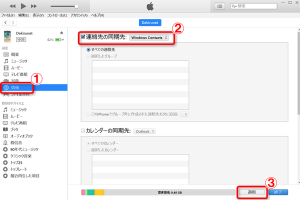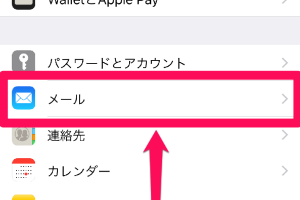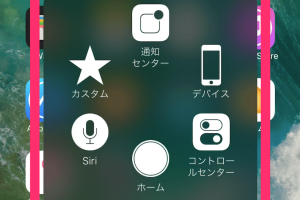YouTubeアプリで10秒早送り巻き戻し!iPhoneでの簡単操作
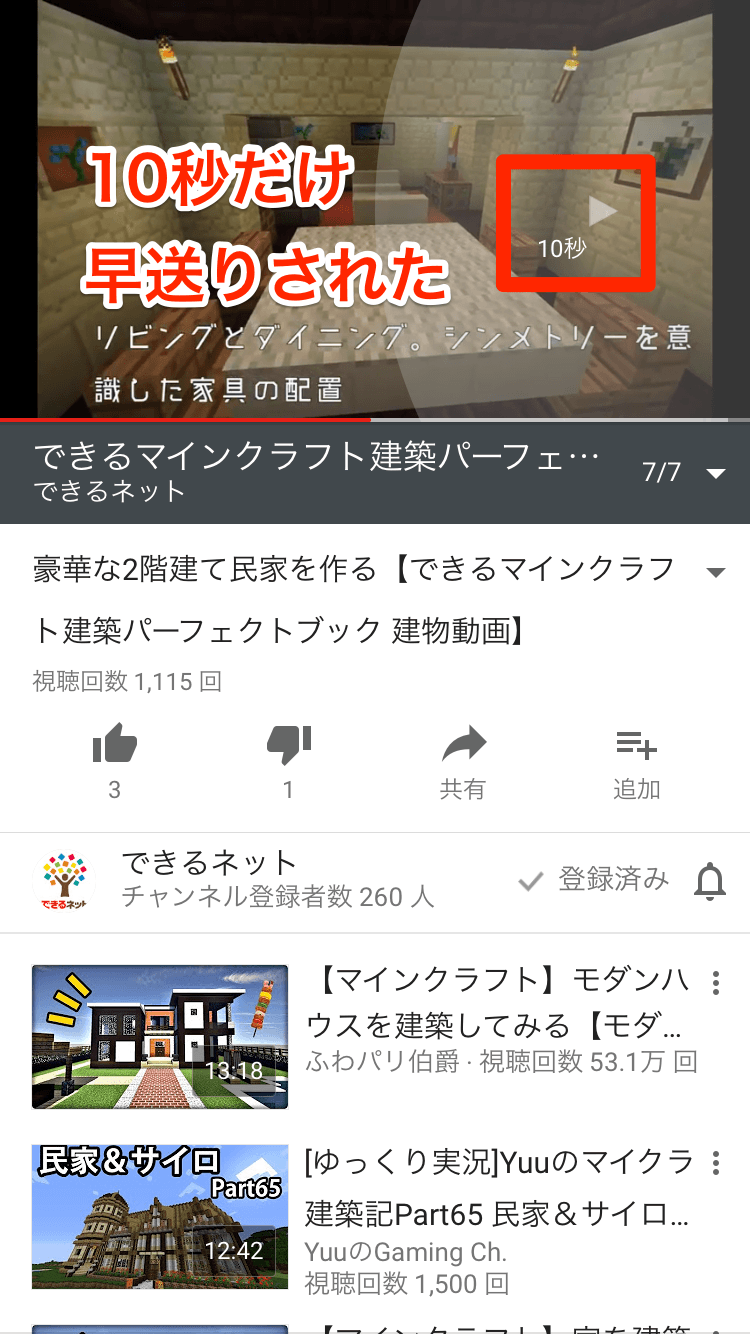
YouTubeアプリを利用する際、動画の早送りや巻き戻しを簡単に行いたいと感じることはありませんか?iPhoneを使用している方々に向けて、YouTubeアプリでの10秒早送りと巻き戻しの操作方法を詳しくご紹介します。煩わしいシークバーの操作に別れを告げ、より快適な動画視聴体験を手に入れましょう。初心者の方でも簡単にできる操作なので、さっそく試してみてください。YouTubeアプリの操作がさらに便利になります。早速、その方法を見ていきましょう。
YouTubeアプリで早送り・巻き戻しをマスター!iPhoneでの操作方法
YouTubeアプリで動画を視聴する際、興味のない部分は早送りしてスキップしたいですよね。iPhoneのYouTubeアプリでは、簡単に10秒早送りや巻き戻しができます。この機能を使うことで、動画の効率的な視聴が可能になります。
iPhoneのYouTubeアプリで早送り・巻き戻しを使う方法
iPhoneのYouTubeアプリで早送りや巻き戻しを使うには、まず動画を再生する必要があります。動画再生中に画面をダブルタップすることで、簡単に10秒早送りや巻き戻しができます。具体的には以下のようになります。
- 動画再生中に画面をダブルタップします。
- タップする位置によって、早送りや巻き戻しができます。画面の右側をダブルタップすると10秒早送り、左側をダブルタップすると10秒巻き戻しになります。
- この操作を繰り返すことで、より効率的に動画を視聴できます。
YouTubeアプリのその他の便利な機能
YouTubeアプリには、早送りや巻き戻し以外にも便利な機能がたくさんあります。例えば、再生リストを作成することで、好きな動画をまとめておくことができます。また、オートプレイ機能を使うことで、次の動画を自動的に再生することができます。
iPhoneでのYouTubeアプリの使い方の基本
iPhoneでYouTubeアプリを使うには、まずアプリをダウンロードする必要があります。App StoreからYouTubeアプリを検索してダウンロードしてください。ダウンロードが完了したら、アプリを開いてアカウントにログインすることで、様々な機能を使うことができます。
YouTubeアプリでの動画検索方法
YouTubeアプリで動画を検索するには、画面下部の検索アイコンをタップします。検索バーにキーワードを入力することで、関連する動画を検索できます。また、おすすめタブでは、YouTubeがおすすめする動画を見ることができます。
- 検索アイコンをタップします。
- 検索バーにキーワードを入力します。
- 検索結果から好きな動画を選択して再生します。
YouTubeアプリの便利な設定
YouTubeアプリには、様々な設定があります。例えば、再生速度を変更することで、動画をより速く再生することができます。また、画質を変更することで、通信量を節約することができます。これらの設定を使うことで、より快適に動画を視聴できます。
詳細情報
YouTubeアプリで10秒早送り巻き戻し機能を使うにはどうすればいいですか?
YouTubeアプリを開き、動画を再生します。画面をタップしてコントロールパネルを表示させ、早送りまたは巻き戻しボタンをタップすることで、動画を10秒単位で早送りまたは巻き戻すことができます。
iPhoneでYouTubeの早送り巻き戻しが機能しない場合はどうすればいいですか?
YouTubeアプリを最新のバージョンにアップデートしてみてください。また、iPhoneを再起動することも効果的です。それでも解決しない場合は、アプリのキャッシュをクリアするか、再インストールを試してみてください。
YouTubeの早送り巻き戻し機能はすべての動画で利用できますか?
いいえ、著作権者や動画アップローダーの設定によっては、早送りや巻き戻しができない動画もあります。また、ライブ配信ではこの機能は利用できません。
YouTubeアプリ以外でYouTube動画を再生している場合、早送り巻き戻しはできますか?
SafariなどのブラウザでYouTubeを視聴している場合、早送りや巻き戻しの操作はYouTubeアプリとは異なります。ブラウザでの再生コントロールを確認してみてください。